Wenn Sie Probleme mit Ihrem haben Nest-Smart-ThermostatMöglicherweise ist ein Zurücksetzen auf die Werkseinstellungen erforderlich. Dies kann auch hilfreich sein, wenn Sie das Gerät verkaufen und alle Ihre Daten daraus löschen möchten. Durch das Zurücksetzen auf die Werkseinstellungen wird der Smart-Thermostat in den ursprünglichen Auslieferungszustand zurückversetzt.
Inhalt
- Kann man einen Nest-Thermostat über die App zurücksetzen?
- Wie setze ich mein Nest-Thermostat auf die Werkseinstellungen zurück?
- Wie setze ich mein Nest für einen neuen Besitzer zurück?
- Wie starten Sie Ihren Nest-Thermostat neu?
Dieser Vorgang unterscheidet sich vom Neustart Ihres intelligenten Thermostats, der Ihre Einstellungen beibehält und ihn effektiv aus- und wieder einschaltet. Durch einen Reset werden alle Einstellungen am Thermostat gelöscht. Seien Sie also darauf vorbereitet, den vollständigen Einrichtungsvorgang erneut durchzuführen.
Empfohlene Videos
Bevor Sie beginnen, notieren Sie sich unbedingt Ihre Verkabelungsinformationen zum späteren Nachschlagen. Diese finden Sie weiter unten
Ausrüstung im Nest-Thermostat Einstellungen Speisekarte.Kann man einen Nest-Thermostat über die App zurücksetzen?
Nein, Sie können einen Nest-Thermostat nicht über die App zurücksetzen. Sie können Ihr Konto jedoch vom Thermostat entfernen. Dies ist ein wichtiger Schritt, bevor Sie sich zu einem vollständigen Zurücksetzen auf die Werkseinstellungen verpflichten. So geht's:
- Öffne das Einstellungen Menü in der mobilen Nest-App.
- Tippen Sie auf das Nest-Thermostat.
- Scrollen Sie nach unten und tippen Sie auf Entfernen.
Dadurch wird Ihr Konto vom Thermostat getrennt und Sie können den Nest Thermostat nun auf die Werkseinstellungen zurücksetzen.
Wie setze ich mein Nest-Thermostat auf die Werkseinstellungen zurück?
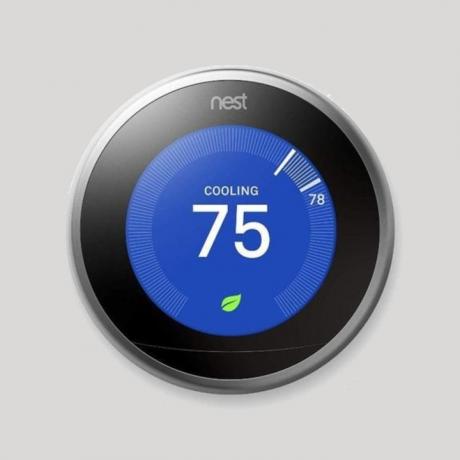
Hier sind die Schritte, die Sie befolgen müssen, um einen Nest-Thermostat auf die Werkseinstellungen zurückzusetzen.
- Öffne das Einstellungen Menü am Thermostat aufrufen und auswählen Werkseinstellungen zurückgesetzt.
- Bestätigen Sie Ihre Auswahl.
- Der Werksreset startet.
Sobald Sie fertig sind, werden alle Ihre persönlichen Einstellungen, einschließlich der Verbindung zum Google Home App auf Ihrem Telefon wird entfernt. An diesem Punkt sollte es sicher sein, den Thermostat loszuwerden.
Wie setze ich mein Nest für einen neuen Besitzer zurück?
Der oben beschriebene Vorgang zum Zurücksetzen auf die Werkseinstellungen sollte alle notwendigen Schritte zur Übergabe Ihres Nest Thermostats an eine andere Person abdecken. Wenn Sie beim Löschen der Daten selektiver vorgehen möchten, können Sie einzelne Funktionen über das Einstellungsmenü des Thermostats zurücksetzen. Folgendes können Sie tun:
- Zeitplan: Löscht den gesamten Kalender von voreingestellten Temperaturplänen.
- Heim/Auswärts: Setzt zurück, was der Thermostat gelernt hat, wenn Sie zu Hause sind. Es ist wahrscheinlich erforderlich, dies zurückzusetzen, wenn der Thermostat an einen anderen Ort verlegt wird.
- Kontoverbindung: Durch das Entfernen des Kontos wird sichergestellt, dass der Thermostat nicht ferngesteuert werden kann.
- WWN-Verbindung: Durch das Zurücksetzen wird die Verbindung zu anderen Nest-Produkten im Haus getrennt.
- Netzwerk: Durch das Zurücksetzen werden alle WLAN-Anmeldeinformationen vom Nest Thermostat entfernt.
- Alle Einstellungen: Dadurch wird der Nest-Thermostat auf die Werkseinstellungen zurückgesetzt.
Wie starten Sie Ihren Nest-Thermostat neu?
Der Neustart eines Nest-Thermostats ist ein guter Ausgangspunkt für die Fehlerbehebung. Schließlich möchten Sie sich nicht die Mühe machen, alles von Grund auf neu einzurichten, wenn Sie es nicht müssen.
Der Vorgang zum Neustarten des Nest Thermostats ist je nach Modell unterschiedlich. Beim Nest Thermostat E und dem Nest Learning Thermostat müssen Sie den Thermostat nach unten drücken, bis sich der Bildschirm ausschaltet, und ihn dann loslassen. Drücken Sie anschließend kurz auf den Ring. Es sollte sich wieder einschalten und das Nest-Logo erscheinen.
Der Vorgang zum Neustarten des regulären Nest-Thermostats ist recht einfach. Nehmen Sie es einfach von der Montagebasis, entfernen Sie die beiden AAA-Batterien und legen Sie sie wieder in das Gerät ein.
Diese Anweisungen sollen Ihnen bei nahezu jedem Anlass dabei helfen, Ihr Nest-Thermostat zurückzusetzen. Intelligente Thermostate sind hervorragende Geräte, die Ihnen helfen können, Ihre Stromrechnung zu senken.
Empfehlungen der Redaktion
- Die beste Smart-Home-Technologie für Ihr Wohnheim
- Kann ein intelligentes Sprinklersystem Ihnen helfen, weniger Wasser zu verbrauchen?
- Die besten intelligenten Lautsprecher von Amazon Alexa
- Lohnen sich intelligente Thermostate? Vor- und Nachteile angeschlossener Thermostate
- Die häufigsten Probleme mit Google Nest Mini und wie man sie behebt
Werten Sie Ihren Lebensstil aufDigital Trends hilft Lesern mit den neuesten Nachrichten, unterhaltsamen Produktrezensionen, aufschlussreichen Leitartikeln und einzigartigen Einblicken, den Überblick über die schnelllebige Welt der Technik zu behalten.



